Ejemplos de ExpressionScript
From LimeSurvey Manual
Estructura
La primera parte del artículo describirá para qué se pueden utilizar las expresiones y dónde encontrar/agregar una expresión. La segunda parte proporciona ejemplos sobre cómo utilizar Expression.
Categorías de Expresiones
LimeSurvey utiliza expresiones para los siguientes propósitos:
Relevancia
Propósito: Ocultar grupos de preguntas/preguntas
La relevancia controla si un grupo de preguntas o una pregunta se muestra u oculta. Si el resultado de la expresión es "verdadero" (es decir, 1), se mostrará el elemento. De lo contrario (si el resultado de la Expresión es "falso" (es decir, 0)), el elemento quedará oculto.
Validación
Propósito: Validar aportes/acciones sobre preguntas/subpreguntas/respuestas
La validación controla si la aportación del encuestado a una pregunta o acción es válida o no. Si el resultado de la expresión es "verdadero" (es decir, 1), se aplicará la clase "buena" al elemento y al mensaje de validación. De lo contrario, si el resultado de la expresión es "falso" (es decir, 0)), se aplicará la clase "error" al elemento y al mensaje de validación. Puede declarar un estilo para estas clases en template.css.
Salida de texto
Propósitos: (Hacer algo) y escribir algún texto
Se puede utilizar una expresión para escribir algún texto. Por ejemplo, puede probar o calcular algo y especificar el resultado según el resultado de la prueba o cálculo. También se puede utilizar para insertar el texto de la pregunta, las respuestas, los tipos de preguntas, etc. de una pregunta utilizada antes de utilizar la Expresión. La salida de texto se puede utilizar en todos los lugares donde se muestra un texto y puede devolver todo tipo de resultados.
| Caso de uso | Descripción |
|---|---|
| Micro sastrería | Ajustar un texto, por ejemplo, escribir "Señor" o "Señora" dependiendo de una pregunta de género formulada anteriormente |
| Cálculo | Calcule un valor y escríbalo, por ejemplo, "Su ingreso familiar es xxx" |
| Referencia | Inserte un texto de un elemento, por ejemplo, "Tu nombre es xxx. ¿Cuántos años tienes?" |
Almacenamiento de respuestas
Propósitos: (Hacer algo) (escribir algún texto) y almacenar algo en la base de datos
El tipo de pregunta de ecuación se puede utilizar para almacenar algo en la base de datos. Puede hacer algo con una Expresión, mostrar la pregunta de Ecuación (que es similar a visualización de texto) y almacenar el resultado de la Expresión en la base de datos. Almacena la respuesta en la tabla de respuestas. Luego, el resultado se puede utilizar dentro de la función de estadísticas o también se puede importar a uno de los formatos proporcionados por la función de exportación de LimeSurvey.
Ejemplos de expresiones
Inserte una respuesta de una pregunta anterior
Usar una pregunta de ecuación oculta para autocompletar una respuesta
Problema: Imagina que tienes dos preguntas Q1 y Q2. La primera pregunta pregunta a los encuestados por su edad. La pregunta 2 divide a los encuestados en tres grupos: la edad es menor de 20 años, la edad es 20 años y la edad es mayor que 20 años. Entonces, la pregunta 2 debe hacer uso de los valores "1", "2", "3", que corresponden a las condiciones anteriores. Además, no debemos olvidarnos de hacer invisible la pregunta Q2 (la pregunta no se mostrará en la encuesta, pero los valores se realizarán a través del "proceso en segundo plano" dentro de la tabla de respuestas).
Para completar la base de datos usando el tipo de pregunta Ecuación:
- Primero, cree una pregunta con el código Q1 como pregunta de entrada numérica.
- Luego cree otra pregunta con el código Q2 como pregunta de ecuación.
- En el capítulo de la pestaña "Configuración de visualización" de la P2:
- establezca el campo "Ocultar siempre esta pregunta" como "Activado"
- escriba en el campo "Ecuación" la expresión:
{si(Q1.NAOK < 20, "1", si(Q1.NAOK > 20, "3", "2"))}
Crear una página de resumen usando marcadores de posición
Este tutorial demuestra cómo puede crear una descripción general al final de la encuesta, enumerando todas las preguntas y respuestas a través de marcadores de posición de ExpressionScript. También muestra cómo limite dicha descripción general a las preguntas respondidas únicamente.
Nuestro ejemplo se puede descargar desde aquí: Ejemplo de encuesta de marcadores de posición de encuesta.
Tipos de preguntas que se utilizan aquí:
1. Preguntas de opción única/preguntas de texto único/numéricas
- Lista (desplegable)
- Lista (radio) [L]
- Sí/No [Y]
- Texto libre largo [T ]
- Texto libre breve [S]
- Entrada numérica [N]
- Ecuación [*]
2. Pregunta con subpreguntas
- Texto breve múltiple [Q]
- Elección múltiple [M]
- Matriz [F]
- Matriz (Sí/No/Incierto) [C]!N !*Matriz (elección de 10 puntos) [B]
3. Preguntas con 2 escalas
- Array dual scale [1]
4. Preguntas con escalas X e Y
- Array (Números) [:]
5. Preguntas de máscara
- Visualización de texto [X]
En este ejemplo simple, nuestra descripción general será una lista simple con:
- Texto de la pregunta: Respuesta del usuario
Preguntas de opción única/texto único/preguntas numéricas
Para todos estos tipos de preguntas, Limesurvey almacenará una única respuesta:
- ¡Lista (desplegable)
- Lista (radio)
- Lista con comentario
- 5 puntos de elección
- Sí/No
- Texto libre corto
- Texto libre largo!N !*Texto libre enorme
- Entrada numérica
- Ecuación
- Fecha
- Sexo
Suponiendo que el código de la pregunta es q1, podemos hacer referencia al texto de la pregunta y responder usando:
- {q1.pregunta}: {q1.mostrado}
Ejemplo:
- ¿Cuántos años tienes?: 25
Si desea comprobar si se respondió esa pregunta, puede incluir una declaración IF alrededor de su salida:
{if(!is_empty(q1),join("- ",q1.question,": ",q1.shown),"")}
Esto se "traduce" a: SI la pregunta con código q1 no está vacía, genera "- " Y el texto de la pregunta Y ": " Y el texto de la respuesta (la función join() une elementos como una nueva cadena; DE LO CONTRARIO: no genera nada (" " significa cadena vacía).
Pregunta con subpreguntas
Para todos estos tipos de preguntas, LimeSurvey utiliza subpreguntas:
- ¡Múltiples textos cortos
- Múltiples opciones
- Múltiples opciones con comentarios
- Matriz
- Matriz (5 puntos a elegir)
- Matriz (10 puntos a elegir)
- Matriz (Sí /No/Incierto)
- Matriz (Aumentar/Igual/Disminuir)
- Matriz por columna
Suponiendo que el código de la pregunta es q2 y las subpreguntas están numeradas SQ001, SQ002 (numeración automática realizada por LimeSurvey), podemos hacer referencia al texto de la pregunta y responder usando:
- {q2_SQ001.question}: {q2_SQ001.mostrado}
- {q2_SQ002.question}: {q2_SQ002.mostrado}
Para preguntas de opción múltiple, ahora tiene sentido mostrar el texto de la subpregunta marcada pero mostrar una Y para cada opción seleccionada:
- {q2_SQ001.question}: {q2_SQ001}
- {q2_SQ002.question}: {q2_SQ002}
...
Tenga en cuenta que actualmente no es posible generar el texto de las preguntas con subpreguntas; consulte esta solicitud de función.
Ejemplo 1 (asumiendo que el tipo de pregunta es de opción múltiple)
- ¿Conoces estas marcas de coches?
--Mercedes: Sí
-- Audi: No
-- Volvo: Sí
Si desea generar solo elementos marcados, puede colocar una declaración IF alrededor de su salida y verificar el valor de la casilla de verificación:
{ if( q2_SQ001=="Y", unirse( "- ", q2_SQ001.question, ": ", q2_SQ001.shown ), "" ) }
Utilice la función listifop si desea generar una lista solo de los elementos seleccionados, por ejemplo: Mercedes, Volvo
{ listifop( 'valor', '==', 'Y', 'pregunta', ', ', that.q2.sgqa ) }
Donde that.q2 se expande a todas las subpreguntas de q2. Consulte self, this and that para obtener más detalles.
Ejemplo 2 (asumiendo que el tipo de pregunta es Matriz (elección de 10 puntos))
- Califique la calidad de las marcas de automóviles a continuación en una escala de 1 = muy mala a 10 = muy buena.
--Mercedes: 7
--Audi: 9
--Volvo: 9
Si desea generar solo elementos calificados, puede colocar una declaración IF alrededor de su salida y verificar si la subpregunta actual fue respondida usando:
{ if( ! is_empty( q3_SQ001 ), join( "- ", q3_SQ001.question, ": ", q3_SQ001.shown ), "" ) }
Utilice la función listifop si, por ejemplo, solo desea generar una lista de los elementos seleccionados mayores de ocho, por ejemplo: Audi / Volvo
{ listifop( 'valor', '>', 8, 'pregunta', ' / ', that.q3.sgqa ) }
Pregunta con dos escalas
Supongamos que se están utilizando los siguientes códigos:
- Código de pregunta: q4
- Códigos de subpregunta: SQ001, SQ002, ...
- Códigos de respuesta escala 1: A1, A2, ...
- Códigos de respuesta escala 2: B1, B2, ...
Generemos los resultados para ambas escalas y las dos primeras subpreguntas:
- {q4_SQ001_0.question}: {q4_SQ001_0.shown} / {q4_SQ001_1.shown}
- {q4_SQ002_0.question}: {q4_SQ002_0.shown} / {q4_SQ002_1.shown}
Para generar el texto de la subpregunta, debe agregar el ID de la escala al marcador de posición (aunque los textos son los mismos para ambas escalas). Entonces, en lugar de {q4_SQ001.question} tenemos que usar {q4_SQ001_0.question} o {q4_SQ001_1.question}.
Si desea exportar/mostrar los resultados de subpreguntas con al menos una sola respuesta, utilice esta sintaxis para cada subpregunta:
{if(count(q4_SQ001_0,q4_SQ001_1)>0,join("- ",q4_SQ001_0.question,": ",q4_SQ001_0.shown," / ",q4_SQ001_1.shown),"")}
Pregunta con escalas X e Y
Esto se aplica a todas las preguntas matriciales que permiten una respuesta para cada celda (no solo para cada fila como se mostró anteriormente):
- Array Texts
- Array Numbers
Códigos supuestos utilizados:
- Código de pregunta: q5
- Códigos de subpregunta: SQ001, SQ002, ...
- Códigos de respuesta: A1, A2, ...
Para hacer referencia al resultado de una determinada subpregunta de una determinada columna, debe utilizar QuestionCode. '_'. Código de subpregunta. '_'. Código de respuesta. Ejemplo de referencia a la respuesta de la tercera subpregunta y segunda columna: q5_SQ003_A2.
Generemos los resultados de las columnas 1 a 3 de las dos primeras subpreguntas:
- {q5_SQ001_A1.pregunta}: {q5_SQ001_A1.mostrado} | {q5_SQ001_A2.mostrado} | {q5_SQ001_A3.mostrado}
- {q5_SQ002_A1.pregunta}: {q5_SQ002_A1.mostrado} | {q5_SQ002_A2.mostrado} | {q5_SQ002_A3.mostrado}
Dado que para estos tipos de preguntas cada celda (combinación de los ejes X e Y) equivale a una opción de respuesta, es necesario realizar una prueba de los datos existentes para cada celda. Ejemplo:
{if(!is_empty(q5_SQ001_A1),join("- ",q5_SQ001_A1.question,": ",q5_SQ001_A1.shown),"")}
Ocultar pregunta si la respuesta de la pregunta anterior está vacía
| Propósito | Ocultar pregunta si la respuesta de la pregunta anterior está vacía | ||
| Tipo | Relevancia de la pregunta | ||
| Ejemplo | Pregunta uno: código de pregunta "nombre", texto de pregunta "¿Cómo te llamas?" Pregunta dos: texto de la pregunta "{nombre}, ¿cuántos años tienes?" Para hacer: ¡Ocultar la pregunta dos si el campo de texto de la pregunta uno está vacío | ||
| Expresión | !is_empty(nombre) | ||
| Descripción | - | Pasos | Crear/editar pregunta dos Inserte "!is_empty(nombre)" en "Ecuación de relevancia:" |
| Archivo de muestra | Hide_question_if_empty_question_group.zip | ||
 
| |||
Ocultar grupo de preguntas si la respuesta de la pregunta anterior es Sí o No
| Propósito | Ocultar grupo de preguntas si la respuesta de la pregunta anterior es Sí o No |
| Tipo | Grupo de preguntas Relevancia |
| Ejemplo | Página uno, Grupo de preguntas uno, Pregunta uno: código de pregunta "PET", texto de pregunta "¿Tiene una mascota?" -Sí No Página dos, grupo de preguntas dos: Título "Acerca de su(s) mascota(s)" Para hacer: Mostrar/Ocultar grupo de preguntas dos si la respuesta de la pregunta uno es Sí/No |
| Expresión | PET == "Y" |
| Descripción | PET es el código de pregunta para la pregunta cuya respuesta desea verificar. Si no utiliza un sufijo, EM utilizará "Qcode.code". Entonces compara el código de respuesta de la pregunta PET con el valor "Y". Si el participante responde "Sí", la expresión es verdadera y se mostrará el grupo de preguntas "Acerca de su(s) mascota(s)". |
| Pasos | Crear/editar el grupo de preguntas dos Inserte "PET == "Y"" en "Ecuación de relevancia:" |
| Archivo de muestra | Hide_question group_if_answer_from_previous_question_is_Yes_or_No.zip |
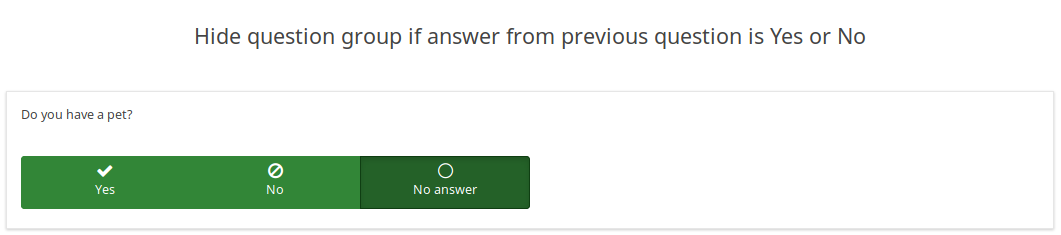 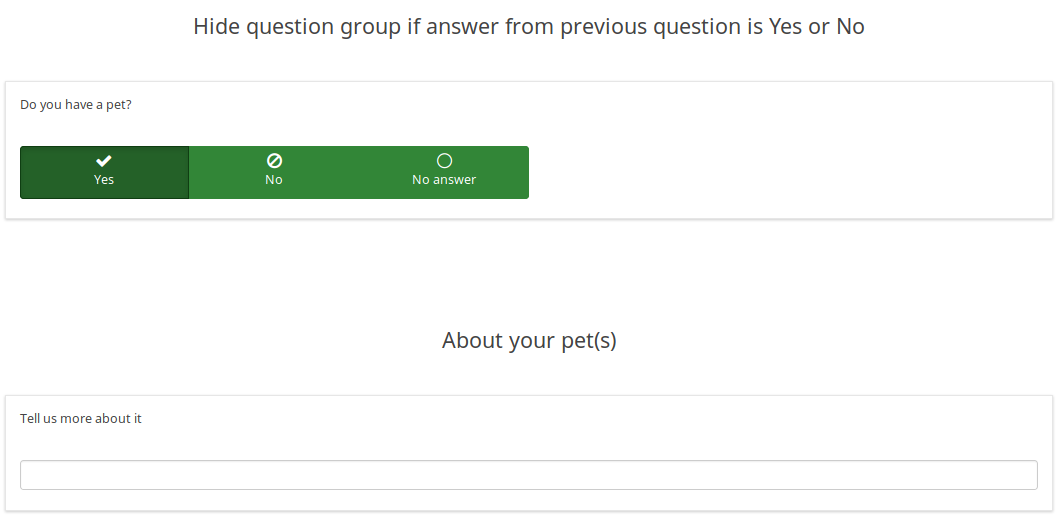
| |
Mostrar valor de un campo de pregunta de entrada de respuestas múltiples
| Propósito | Mostrar valor de un campo de pregunta de entrada de respuestas múltiples |
| Tipo | Referencia |
| Ejemplo | Pregunta uno: código de pregunta "AskChildAge", texto de la pregunta "¿Cuántos años tienen sus hijos?". Códigos de subpreguntas -Child1 -Child2 -Child3 - ChildXXX Pregunta dos: código de pregunta "ReportChildAge" texto de la pregunta "Acerca de su primer hijo: - CHILD1 tiene AGE1." |
| Expresión | {AskChildAge_Child1.question}, {AskChildAge_Child1.value} |
| Descripción | Quiere utilizar el valor de una subpregunta en la siguiente pregunta. Puede acceder al valor de la subpregunta con este tipo de expresión: QcodeQuestion_QcodeSubquestion.value |
| Pasos | Crear/editar la segunda pregunta Inserte este texto en la descripción: "Acerca de su primer hijo: - {AskChildAge_Child1.question} es {AskChildAge_Child1.value}." |
| Archivo de muestra | Display_value_of_a_multiple_answer_input_question_field. zip |

| |
Validar el número de casillas marcadas por fila para una pregunta de "Casilla de verificación de matriz (números)"
| Propósito | Validar número de casillas marcadas por fila |
| Tipo | Validación |
| Ejemplo | Pregunta de tipo " Números de matriz (diseño de casilla de verificación)" |
| Expresión | suma(...) |
| Descripción | (suma(Test_A_1, Test_A_2, Test_A_3, Test_A_4, Test_A_5) <= X) determina si al menos X casillas de verificación en la fila A están marcadas. Si desea verificar las tres filas (A, B, C), puede conectar la expresión usando "&&": (suma(Prueba_A_1, Prueba_A_2, Prueba_A_3, Prueba_A_4, Prueba_A_5) <= X) && (suma(Prueba_B_1, Prueba_B_2, Prueba_B_3, Prueba_B_4, Prueba_B_5) <= X) && (sum(Test_C_1, Test_C_2, Test_C_3, Test_C_4, Test_C_5) <= X) |
| Pasos | Crear/editar pregunta de tipo "Números de matriz (diseño de casilla de verificación)". Inserte la expresión anterior en "Ecuación de validación de preguntas" en la configuración avanzada de preguntas (¡es posible que tenga que ajustar los nombres de las variables!). |
| Archivo de muestra | Validar número de ticker de casillas por fila para un Array (Números) Checkbox.lss |
 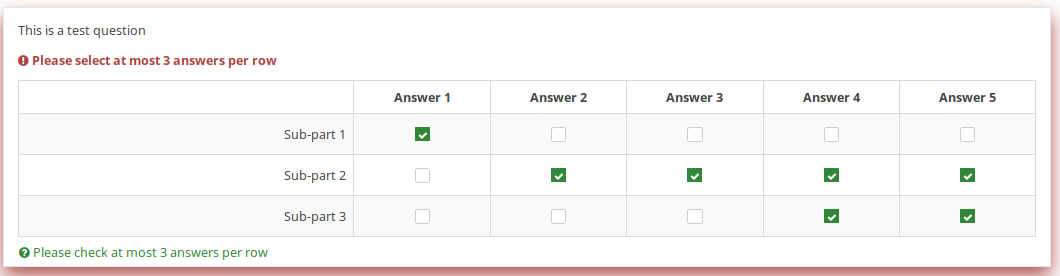
| |
Calcular la diferencia entre dos fechas
| Propósito | ¡Calcular la diferencia entre dos fechas |
| Tipo | Relevancia / Tipo de pregunta de ecuación / Validación |
| Ejemplo | Pregunta uno (fecha/hora, código: DOB): ¿Cuál es su fecha de nacimiento? Pregunta dos (fecha/hora, código: datetoday): ¿Cuál es la fecha de hoy? Pregunta tres (repetitiva): Tienes XXXX días. Para hacer: Calcule y muestre el número de días entre la fecha dada en la pregunta 1 y la pregunta 2. |
| Expression | {(strtotime(datetoday)-strtotime(DOB))/60/60 /24} |
| Descripción | strtotime calcula el número de segundos entre el 1 de enero de 1970 y la fecha indicada. La expresión anterior calcula el número de segundos entre las dos fechas dadas. El término "/60/60/24" simplemente calcula el número de días a partir del número de segundos. En lugar de solicitar la "fecha de hoy", también puede usar strtotime('ahora') o simplemente time(), que devuelve directamente el número de segundos desde enero de 1970 hasta ahora (es decir, la hora en que se realizó la encuesta). Por lo tanto, podría calcular rápidamente la edad de una persona en años con la ecuación {(time() - strtotime(DOB)) / 60 / 60 / 24 / 365.25} En cualquiera de estos casos, es fundamental que se ingrese la fecha en un formato adecuado; de lo contrario, la función strtotime() no funcionará correctamente. |
| Pasos | Cree dos preguntas sobre fechas (para la fecha de nacimiento y para la fecha de hoy) y una pregunta repetitiva. En el texto de la pregunta repetitiva, inserte: "El {datetoday} tenías {(strtotime(today)-strtotime(dob))/60/60/24} días". Tenga en cuenta: la función strtotime puede funcionar con MUCHOS formatos de fecha, pero no con todos. Si tiene problemas, configure el formato de fecha de su encuesta en mm/dd/yyyy o yyyy-mm-dd o dd.mm.yyyy" |
| Archivo de muestra | Date_difference.zip |

| |
Uso de ExpressionScript para evaluaciones
Aquí viene otro ejemplo sobre cómo usar ExpressionScript con Preguntas de tipo matriz y evaluaciones:</ br>
Digamos que tiene 2 preguntas de matriz y desea guardar los resultados de los datos del cálculo en su base de datos. En realidad, es simple: deberá crear y probar sus matrices y enviar una respuesta ficticia para ver si funciona y le brinda los resultados en la página completa.
Detalles de implementación:
- agregue una pregunta de tipo ecuación
- agregue la siguiente línea suponiendo que Q1 es su código de pregunta de matriz mientras que Q2 es la segunda:
{suma(Q1_SQ001.valor,Q2_SQ001.valor)}
Tenga en cuenta que SQ001 es el código predeterminado para cualquier subpregunta. Si cambia el código de la subpregunta, ajuste la ecuación anterior en consecuencia.
Usando em_validation_q en matriz
Puede utilizar la ecuación de validación de preguntas para controlar una matriz con cualquier condición.
Detalles de implementación:
- para la primera matriz: ¡matriz de opción única
- ¡El código de pregunta es ARRAY
- ¡Los códigos de las subpreguntas son SQ01,SQ02,SQ03 y SQ04
** actualice la ecuación de validación de preguntas completas y coloque
!is_empty(ARRAY_SQ01) y !is_empty(ARRAY_SQ03)
- para la segunda matriz: matriz de texto
- El código de la pregunta es ARRAYTEXT
- Las subpreguntas en el código del eje Y son SY01,SY02,SY03 y SY04
- Actualizar toda la pregunta ecuación de validación y poner
contar(self.sq_SY01 >= 1) y contar(self.sq_SY03 >= 3)
